Jak aktywować połączenia Wi-Fi na iPhonie i Androida?, Zadzwoń za pomocą pomocy WI-Fi Calling-Apple (CA)
Zadzwoń za pomocą funkcji połączeń Wi-Fi
Contents
- 1 Zadzwoń za pomocą funkcji połączeń Wi-Fi
- 1.1 Jak aktywować połączenia Wi-Fi na iPhonie i Androida ?
- 1.2 Jak aktywować połączenia Wi-Fi na Androida ?
- 1.3 Jak aktywować połączenia Wi-Fi na iPhonie ?
- 1.4 Zadzwoń za pomocą funkcji połączeń Wi-Fi
- 1.5 Wykonaj połączenia Wi-Fi z iPhone’a
- 1.6 Dodaj urządzenie, aby użyć go z połączeniami Wi-Fi
- 1.7 Wykonaj i odbieraj połączenia Wi-Fi na innym urządzeniu
- 1.8 Wyłącz wywołania Wi-Fi na urządzeniu
- 1.9 Jeśli połączenia Wi-Fi nie działają
- 1.10 Praktyczne: jak wykonać połączenie Wi -Fi na iPhonie
Wezwania na inne urządzenia są aktywowane i upoważnia wywołania na iPadzie i MacBook Pro of John.
Jak aktywować połączenia Wi-Fi na iPhonie i Androida ?
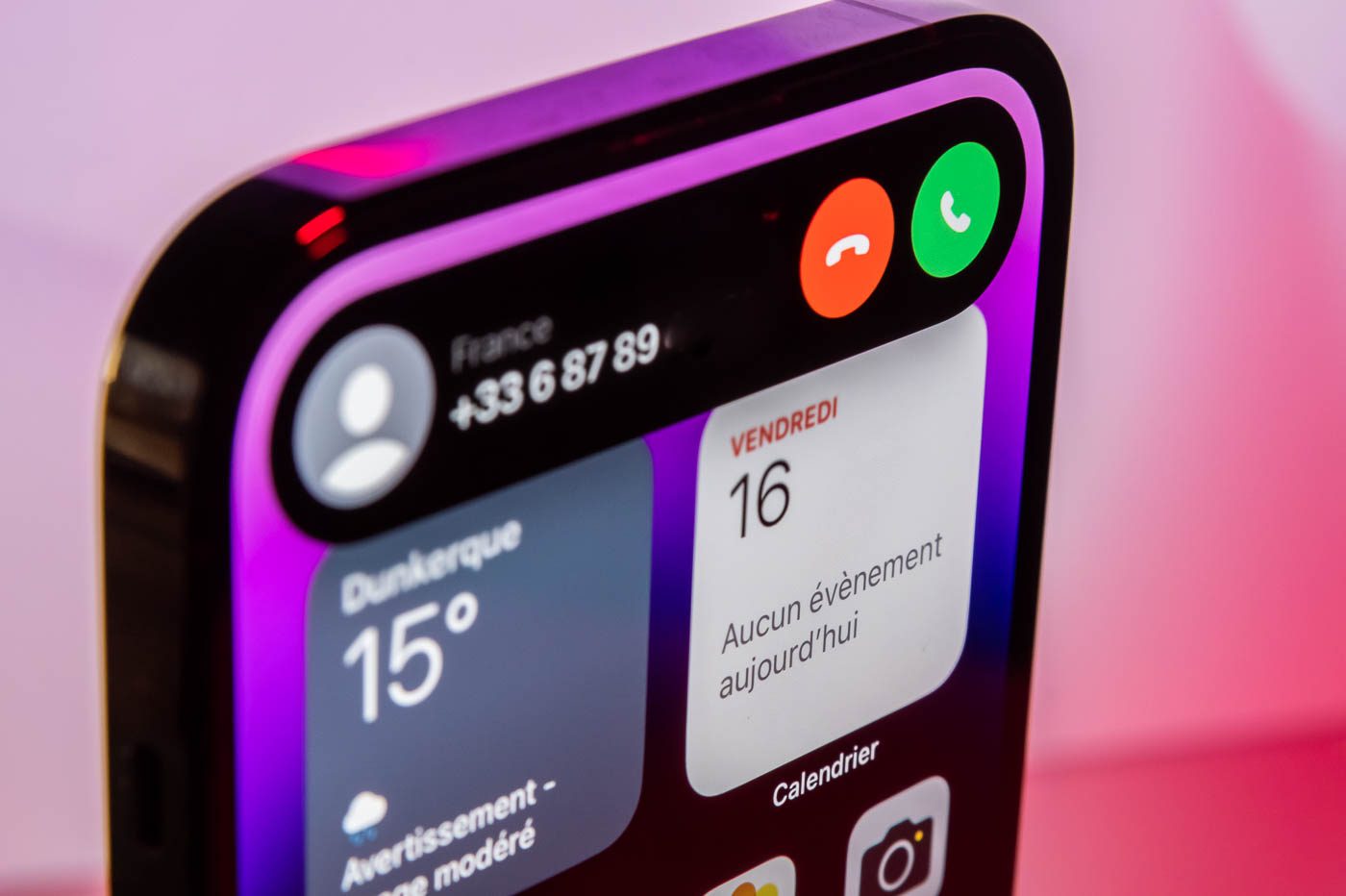
Wykonuj telefony i wysyłaj SMS-y, nawet jeśli nie masz sieci komórkowej w domu, aktywując połączenia Wi-Fi na smartfonie.
Nawet jeśli oficjalne 99 % ludności francuskiej powinno być objęte 4G, białe obszary są nadal liczne i mogą być bardzo karne. Jeśli jesteś jednym z francuskich mieszkańców obszarów wiejskich, wciąż słabo pokrytych przez operatorów komórkowych, być może nie będziesz musiał napotykać problemów, gdy próbujesz zadzwonić lub wysyłać SMS -y. Jeśli Twoja komunikacja nie przechodzi lub bardzo trudno, na smartfonie istnieje rozwiązanie, aby umożliwić wykonanie połączeń w przyzwoitej jakości i aby Twoje SMS były odpowiednio transportowane do odbiorców.
Od 2018 r. I porozumienia Mobile New Deal, które zmusiły operatorów do zniknięcia białych obszarów, te ostatnie miały również obowiązek zintegrowania usługi komunikacyjnej we własnej sieci na Wi-Fi. Technologia zwana także Vowifi (dla głosu Wi-Fi) pozwala operatorom komórkowym wykorzystać połączenie Wi-Fi w domu, aby poprawić ich zasięg. Dzięki temu systemowi połączenia i SMS przechodzą przez stałe połączenie, w Wi-Fi, umożliwiając cieszenie się stabilnymi i dobrej jakości połączeń, ale także odpowiednio transportowanie SMS-ów.
Zatem niezależnie od twojego operatora, połączenia Wi-Fi są zawarte w subskrypcji. Aby z niego skorzystać, musisz jednak aktywować opcję na smartfonie Android lub iPhone’a. Oto kroki do śledzenia.
Jak aktywować połączenia Wi-Fi na Androida ?
W zależności od posiadanego modelu smartfonów z Androidem nazwa i lokalizacja menu mogą się różnić. Przeprowadziliśmy manipulację na Google Pixel 4.
Aby aktywować połączenia Wi-Fi na Androida, otwórz Ustawienia I idź do Sieć i Internet. Następnie przejdź do menu Połączenia i SMS, Następnie pod tytułem WIL-FI WZYSKA, Wybierz operatora i aktywuj opcję Użyj połączeń Wi-Fi.
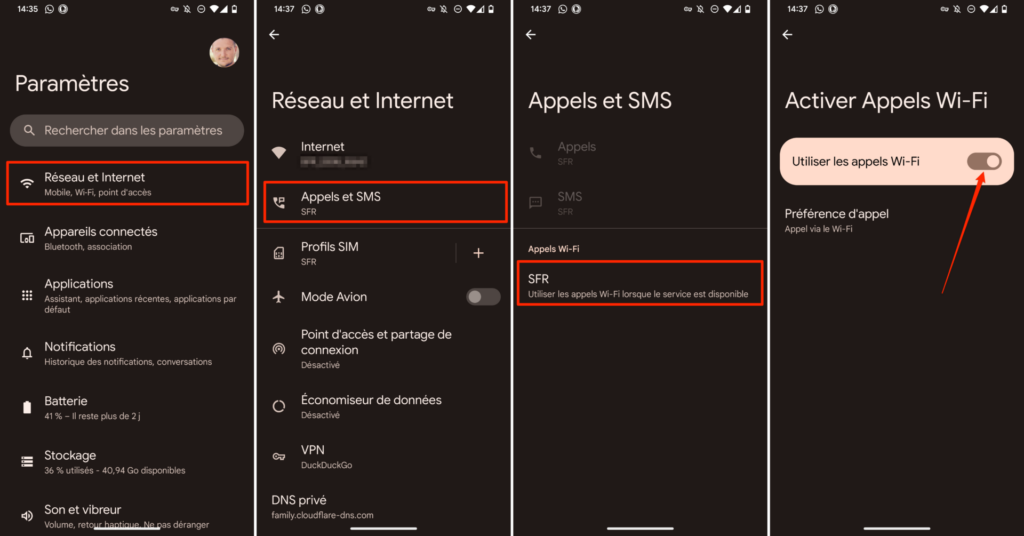
Jak aktywować połączenia Wi-Fi na iPhonie ?
Aby aktywować połączenia Wi-Fi na iPhonie, otwórz Ustawienia iOS i wprowadź menu Telefon. Następnie przejdź do sekcji WIL-FI WZYSKA aktywować WI-Fi wywołuje na tym iPhonie. Wreszcie naciśnij przycisk Włączać w okienku potwierdzającym, które wydaje się potwierdzać.
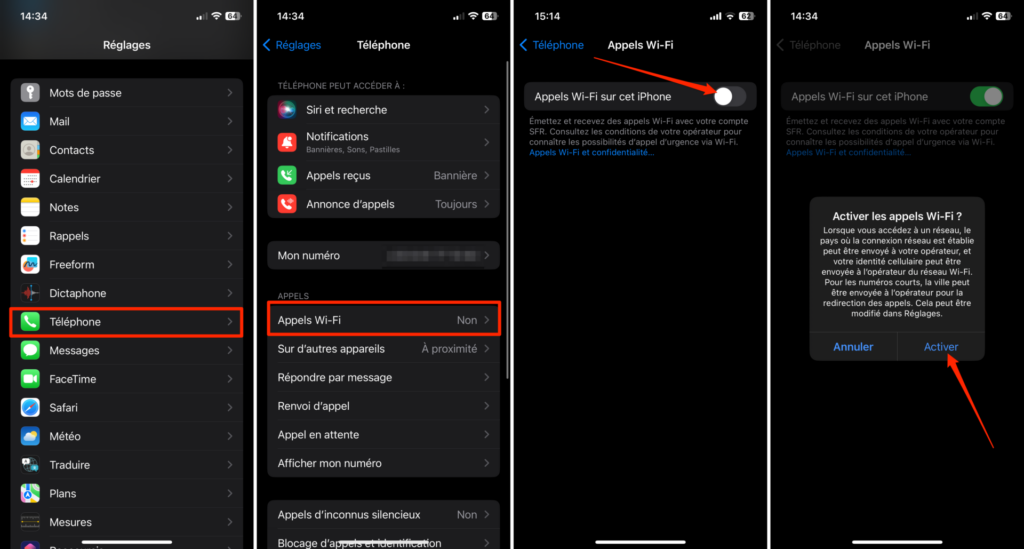
Teraz Twój smartfon z Androidem lub iPhone automatycznie użyje sieci Wi-Fi, do której jesteś podłączony do transportu połączeń i SMS-ów. W przypadku, gdy Twój smartfon nie jest podłączony do żadnego połączenia Wi-Fi, Twoje połączenia i SMS będą wysyłane jak zwykle za pośrednictwem sieci.
Zadzwoń za pomocą funkcji połączeń Wi-Fi
Funkcja połączeń Wi-Fi umożliwia wykonywanie lub odbieranie połączeń, jeśli masz połączenie Wi-Fi w obszarze mało lub nie objęte siecią danych mobilnych. Dowiedz się, jak wykonać połączenie głosowe za pomocą funkcji połączeń Wi-Fi.
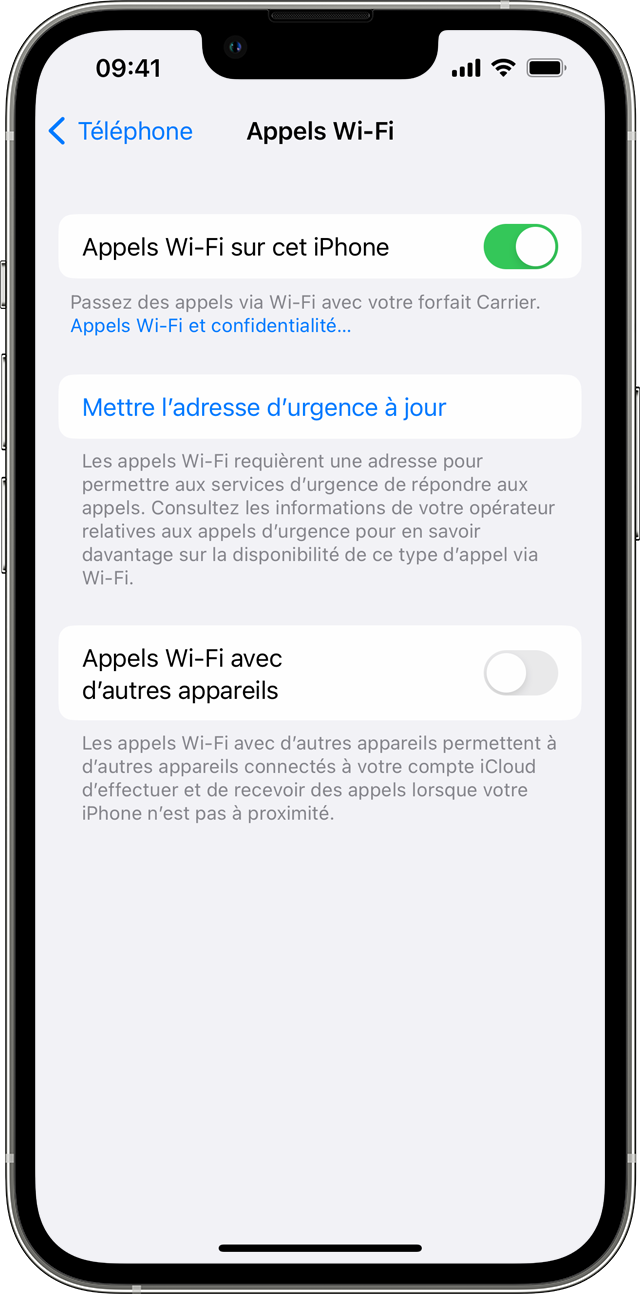
Wykonaj połączenia Wi-Fi z iPhone’a
Aby aktywować połączenia Wi-Fi, ustawienia dostępu> Telefon> połączenia Wi-Fi. Być może będziesz musiał wprowadzić lub potwierdzić adres dla usług ratunkowych. Jeśli funkcja połączeń Wi-Fi jest dostępna, wzmianka „Wi-Fi” jest wyświetlana na pasku stanu podczas konsultacji z centrum sterowania. Twoje połączenia następnie wykonane za pośrednictwem sieci Wi-Fi. Gdy usługa komórkowa jest dostępna, Twój iPhone używa go do połączeń alarmowych. Jeśli aktywujesz połączenia Wi-Fi, a usługa komórkowa nie jest dostępna, połączenia alarmowe mogą korzystać z sieci Wi-Fi. Lokalizacja urządzenia można wykorzystać do ułatwienia przybycia pomocy podczas wykonywania połączenia alarmowego, niezależnie od tego, czy aktywujesz usługi lokalizacji.

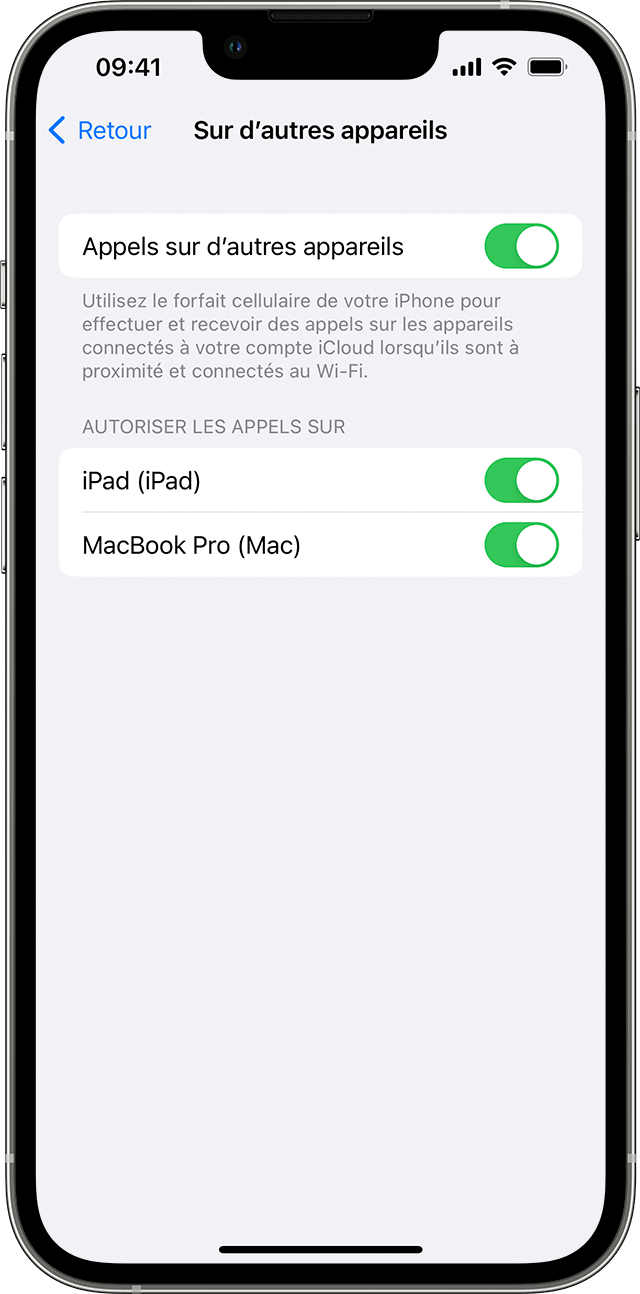
Wezwania na inne urządzenia są aktywowane i upoważnia wywołania na iPadzie i MacBook Pro of John.
Dodaj urządzenie, aby użyć go z połączeniami Wi-Fi
- Sprawdź, czy urządzenie, które chcesz dodać, ma najnowszą wersję oprogramowania.
- Na iPhonie przejdź do Ustawienia> Telefon> Połączenia Wi-Fi.
- Aktywuj połączenia Wi-Fi z innymi urządzeniami.
- Wróć do poprzedniego ekranu, a następnie dotknij połączeń innych urządzeń.
- Aktywuj połączenia na inne urządzenia, jeśli ta opcja nie jest jeszcze aktywowana. Lista twoich kwalifikujących się urządzeń jest wyświetlana w ramach autoryzujących połączenia.
- Aktywuj każde urządzenie, którego chcesz użyć za pomocą połączeń Wi-Fi.
Następnie upewnij się, że inne urządzenia zaakceptują połączenia z iPhone’a:
- Na iPadzie przejdź do Ustawienia> FACETIME, a następnie aktywuj połączenia iPhone’a.
- Na komputerze Mac otwórz aplikację ApptTime, a następnie wybierz FACETIME> Ustawienia (lub preferencje). Następnie aktywuj połączenia z iPhone’a.
Opcja połączeń Wi-Fi jest automatycznie aktywowana na Apple Watch podczas aktywowania połączeń na innych urządzeniach.
![]()
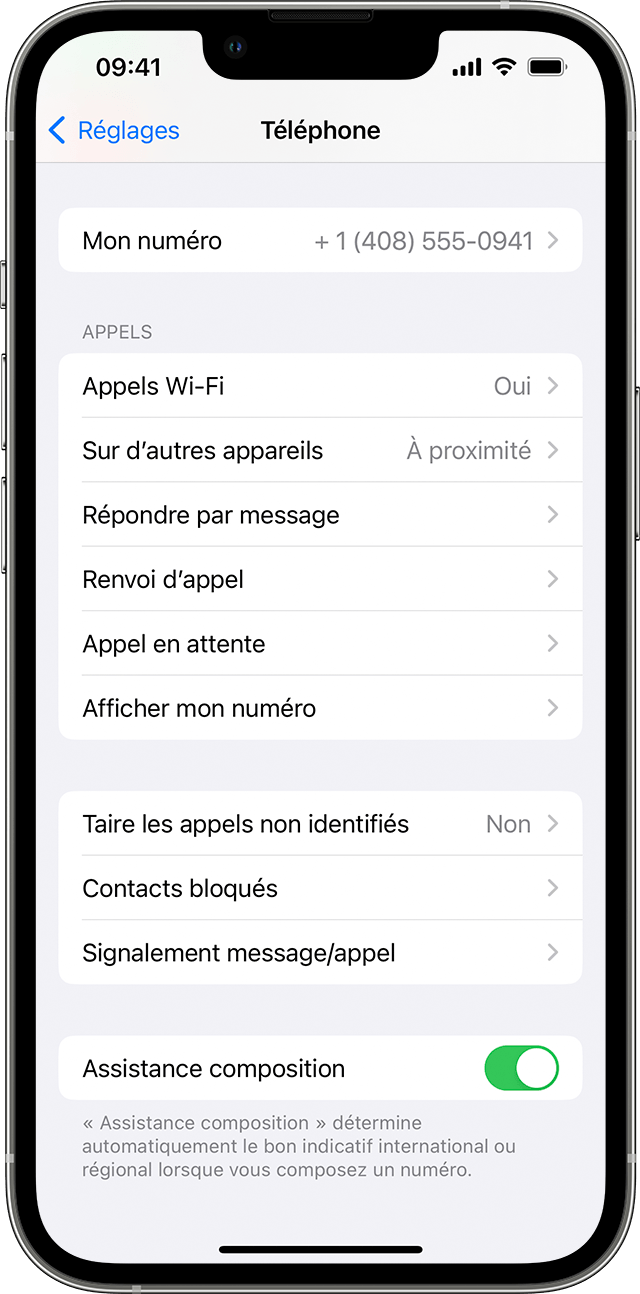
Jeśli nie możesz dodać urządzenia:
- Na iPhonie upewnij się, że połączenia i połączenia Wi-Fi są włączone, a twoje urządzenie znajduje się na liście autoryzuj połączenia na połączeniach na połączenia połączeń połączeń.
- Upewnij się, że jesteś podłączony do FaceTime i iCloud z tym samym identyfikatorem Apple na obu urządzeniach.

Wykonaj i odbieraj połączenia Wi-Fi na innym urządzeniu
Możesz także tworzyć i odbierać połączenia Wi-Fi na innych urządzeniach, jeśli operator obsługuje połączenia Wi-Fi na urządzeniach iCloud podłączonych do iCloud.
Upewnij się, że jesteś podłączony do iCloud i FaceTime z identyfikatorem Apple, którego używasz na iPhonie. Upewnij się również, że Twoje urządzenia mają najnowsze oprogramowanie.
Kontynuuj następująco, aby wykonać połączenie Wi-Fi na iPadzie, Apple Watch lub Mac.
Zadzwoń z iPada
![]()
- Jeśli jeszcze nie dodałeś urządzenia, co pozwala mu korzystać z funkcji połączenia Wi-Fi, dodaj go.
- Otwórz aplikację FaceTime.
- Wprowadź numer kontaktowy lub telefon, a następnie dotknij numeru kontaktowego lub telefonu.
- Stuknij przycisk audio .
Możesz także zadzwonić, dotykając numeru telefonu w niektórych aplikacjach, takich jak kontakty, e -mail, wiadomości, safari lub inne.
Zadzwoń z komputera Mac
- Otwórz aplikację FaceTime.
- Wybierz FACETIME> Ustawienia (lub preferencje).
- Aktywuj połączenia iPhone’a.
- Wykonaj i odbieraj połączenia telefoniczne w FaceTime.
Zadzwoń na zegarek Apple Watch
![]()
- Otwórz aplikację telefoniczną.
- Wybierz kontakt.
- Dotknij przycisku telefonu .
- Wybierz numer lub adres e -mail, który chcesz zadzwonić.

Wyłącz wywołania Wi-Fi na urządzeniu
Jeśli nie chcesz korzystać z funkcji połączeń Wi-Fi z jednego z twoich urządzeń:
- Na iPhonie przejdź do Ustawienia> Telefon> Połączenia na innych urządzeniach.
- Na liście wyświetlanych urządzeń dezaktywuj wywołań Wi-Fi dla urządzenia, które chcesz usunąć.

Jeśli połączenia Wi-Fi nie działają
Jeśli nie możesz aktywować ani używać połączeń Wi-Fi, upewnij się, że operator oferuje połączenia Wi-Fi, a Twoje urządzenia mają najnowsze oprogramowanie. Następnie wykonaj następujące kroki, jeśli nie możesz aktywować połączeń Wi-Fi lub wykonać połączenie Wi-Fi. Poczekaj dwie minuty między każdym krokiem.
- Ustawienia dostępu> Telefon> Wi-Fi i upewnij się, że funkcja połączeń Wi-Fi jest aktywowana.
- Uruchom ponownie iPhone’a.
- Połącz się z inną siecią Wi-Fi. Połączenia Wi-Fi nie są kompatybilne ze wszystkimi sieciami Wi-Fi.
- Dezaktywuj funkcję połączeń Wi-Fi, a następnie reaktywuj.
- Ustawienia dostępu> Ogólne> Przenieś lub zresetuj iPhone’a> Resetuj.
- Ustawienia sieci resetuj resetowanie.
FaceTime nie jest oferowany we wszystkich krajach lub wszystkich regionach.
Informacje na temat produktów, które nie są wytwarzane przez Apple lub na niezależnych stronach internetowych, które nie są zarządzane ani weryfikowane przez Apple, są dostarczane bez zaleceń lub zatwierdzenia przez Apple. Apple wyłania się z jakiejkolwiek odpowiedzialności za wybór, właściwe funkcjonowanie lub korzystanie z witryn lub produktów trzeciej części. Apple nie składa deklaracji i nie oferuje gwarancji co do dokładności lub niezawodności tych trzecich stron internetowych. Skontaktuj się ze sprzedawcą, aby uzyskać więcej informacji.
Praktyczne: jak wykonać połączenie Wi -Fi na iPhonie
Praktyczne: główni operatorzy oferują w dzisiejszych czasach wykonywanie połączeń za pośrednictwem sieci WiFi. Oferta, która dotyczy również właścicieli iPhone’a, ale wymaga szanowania procedury dalekiej od oczywistych dla wszystkich.
Pierre Benhamou | Wysłany we wtorek 09 kwietnia 2019 o 17:03 – zmodyfikowany we wtorek 11 czerwca 2019 o 18:21
Operatorzy SFR, BouyGues Telecom i Orange oferują dziś właścicieli iPhone’a, aby wykonują połączenia za pośrednictwem sieci WiFi.

Bardzo przydatna oferta, która pozwala właścicielom smartfonów na wykonywanie połączeń za granicą (z prawie wszystkich krajów, z godnym uwagi wyjątkiem Chin), kosztem znacznie niższym niż połączenia wykonane z tradycyjnej sieci komórkowej. Jedyny słaby punkt tej technologii: jej brak bezpieczeństwa, który szczególnie zależy od bezpieczeństwa pożyczonej sieci bezprzewodowej. Zauważ, że wszystkie kraje i operatorzy nie oferują możliwości wykonywania połączeń Wi -Fi bezpośrednio z telefonu
Jeśli oferta – dostępna z zakresu iPhone’a 6 do najbardziej aktualnych zakresów – jest atrakcyjna, wymaga jednak przejścia przez określone kroki, które mogą wydawać się nieco zbrojeniowe dla niektórych użytkowników flagowców marki. Aby naprawić to, co może wyglądać jako trudność, oto przewodnik różnych kroków, które należy podjąć, aby wykonać połączenia za pośrednictwem sieci Wi -Fi z kalifornijskiego urządzenia firmy.
Najpierw aktywuj funkcję połączeń Wi-Fi za pomocą karty Ustawienia> Telefon> połączenia Wi-Fi. Po sprawdzeniu opcji wybierz żądany operator i sieć, co pozwoli ci aktywować opcję wykonywania połączeń za pośrednictwem sieci WIFI pożądanej. Zauważ, że ta opcja nie dotyczy połączeń alarmowych, które będą wydawane za pośrednictwem sieci telefonów komórkowych, gdy będzie dostępna w celu ułatwienia przybycia usług ratunkowych.
Zauważ, że funkcjonalność będzie „tymczasowo” niedostępna dla Ciebie, jeśli masz iPhone’a 8 (model A1863), iPhone 8 Plus (model A1864) lub iPhone X (model A1865) z kartą SIM z Niemiec, więc co zrobił Zarządzanie Apple powiedział.
Myślałeś, że iPhone nie może stać się szerszy niż już z zakresem XS Max ? Pomyśl jeszcze raz. A.
Śledź wszystkie wiadomości ZDNET na wiadomości Google.
Pierre Benhamou | Wysłany we wtorek 09 kwietnia 2019 o 17:03 – zmodyfikowany we wtorek 11 czerwca 2019 o 18:21
Treść partnera
Sponsorowana zawartość
Zareaguj na artykuł
Łączyć Lub Nagrywać Dołączyć do dyskusji
Ustawienia> Telefon> Połączenia Wi-Fi> Tak, naprawdę uważasz, że nie jest to oczywiste ??
„Och la la, ale to nieprawda, kury uh… bardziej to było, kozy nie są opłacalne, teraz owce są nużące ! »: O)
To prawda, że z drugiej strony nie jest tak, że Apple od dziesięcioleci założył całą swoją strategię po „przyjaznej” stronie modeli „przyjaznych użytkownikom” . Ta konkurencja nie miałaby, huh;)
